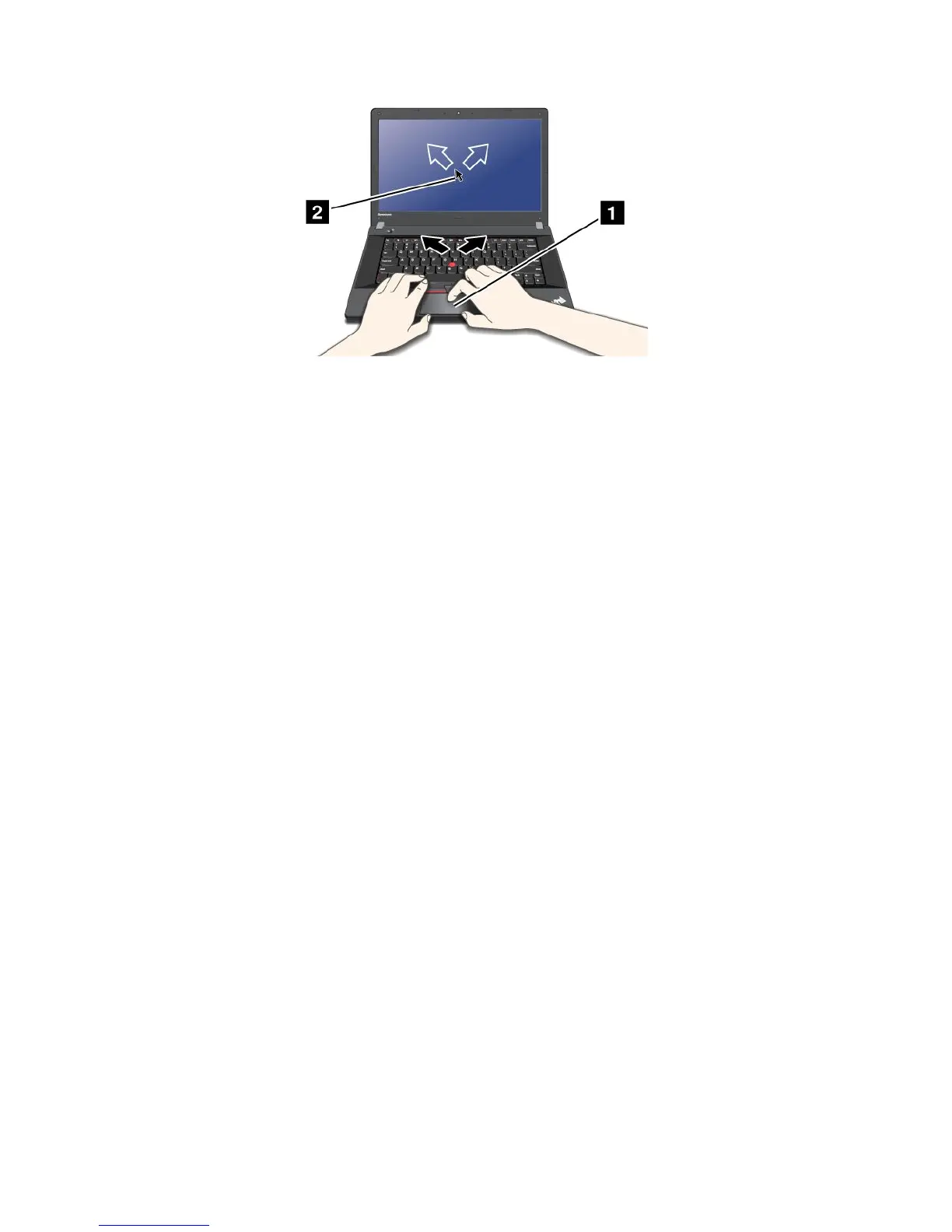Nota:Otecladodoseucomputadorpodeserumpoucodiferentedailustraçãoacima.
UsandooTouchPadMulti-touch
Otouchpaddocomputadoroferecesuporteamultitoquecomosquaisvocêpodeaumentarozoom,
diminuirozoom,percorrerougiraratelaenquantonaveganaInternetoulêoueditaumdocumento.
Paraobterdetalhes,consulteosistemadeinformaçõesdeajudadoUltraNav.
Personalizandootouchpad
Paracustomizarotouchpad,procedadaseguinteforma:
1.CliqueemIniciar➙PaineldeControle➙HardwareeSons➙Mouse➙UltraNav.
2.EmTouchPad,prossigaparaaalteraçãodascongurações.
DesativandoodispositivoapontadorUltraNaveusandoummouse
externo
SevocêconectarummouseexternoaumconectorUSB,poderáutilizaromouseexternoaomesmotempo
comodispositivoapontadorTrackPointeotouchpad.
DesativandooTrackPointouotecladosensívelaotoque
SequiserdesativaroTrackPointoutouchpad,façaoseguinte:
1.CliqueemIniciar➙PaineldeControle➙HardwareeSons➙Mouse➙UltraNav.
2.ParadesativarodispositivoapontadorTrackPoint,desmarqueacaixadeseleçãoAtivarTrackPoint.
Paradesativarotouchpad,desmarqueacaixadeseleçãoAtivarTouchPad.
3.CliqueemOK.
Nota:VocêtambémpodealterarasconguraçõesdodispositivoapontadorUltraNavaoclicarnoíconedo
UltraNavnaáreadenoticaçãodoWindows.ParaexibiroíconedoUltraNavnaáreadenoticaçãodo
Windows,consulte“AdicionandooíconedoUltraNavàáreadenoticaçãodoWindows”napágina28
.
AdicionandooíconedoUltraNavàáreadenoticaçãodoWindows
ParaobteracessofácilàspropriedadesdoUltraNav,vocêpodeativaraexibiçãodoíconedoUltraNavna
áreadenoticaçãodoWindows.
ParaativaraexibiçãodoíconedoUltraNavnaáreadenoticaçãodoWindows,façaoseguinte:
1.CliqueemIniciar➙PaineldeControle➙HardwareeSons➙Mouse.
28GuiadoUsuário
